Slack: วิธีกำหนดค่าวิธีที่ผู้คนสามารถเข้าร่วมพื้นที่ทำงาน

ผู้ใช้เป็นส่วนสำคัญของพื้นที่ทำงาน Slack เห็นได้ชัดว่าหากไม่มีผู้ใช้จะไม่มีใครโพสต์หรืออ่านข้อความใด ๆ ที่จะสามารถเพิ่มคนเข้าไปได้

อิโมจิเป็นวิธีสื่อสารที่สนุกและเป็นกันเอง แม้จะทำงานข้ามอุปสรรคทางภาษาเพราะไม่ต้องอาศัยคำพูด มีอีโมจิสาธารณะทั่วไปจำนวนมาก แต่บางครั้งคุณอาจต้องการมากกว่านี้ ตัวอย่างเช่น คุณอาจต้องการอีโมจิที่อ้างอิงถึงเรื่องตลกในที่ทำงานหรือสัตว์เลี้ยงในสำนักงานอย่างตลกขบขัน
โชคดีที่ Slack ให้คุณเพิ่มอีโมจิที่กำหนดเองลงในพื้นที่ทำงานของคุณได้ โดยค่าเริ่มต้น สมาชิกทุกคนที่มีการยกเว้นแขก สามารถเพิ่มอิโมจิที่กำหนดเองลงในพื้นที่ทำงาน แม้ว่าผู้ดูแลระบบพื้นที่ทำงานของคุณอาจเปลี่ยนแปลงนโยบายนี้ได้
หากคุณสามารถเพิ่มอีโมจิที่กำหนดเองลงในพื้นที่ทำงาน คุณจะพบปุ่มสำหรับดำเนินการดังกล่าวในเครื่องมือเลือกอีโมจิ หากต้องการเปิดสิ่งนี้ ให้คลิกที่หน้ายิ้มที่มุมล่างขวาของแถบแชท ที่มุมซ้ายล่างของเครื่องมือเลือกอีโมจิ คุณจะเห็นปุ่ม "เพิ่มอิโมจิ" ที่ด้านล่างซ้ายของเครื่องมือเลือกอีโมจิ
เคล็ดลับ: ปุ่ม “เพิ่มอิโมจิ” จะปรากฏขึ้นเมื่อคุณไม่ได้วางเมาส์เหนืออีโมจิในเครื่องมือเลือกอีโมจิเท่านั้น
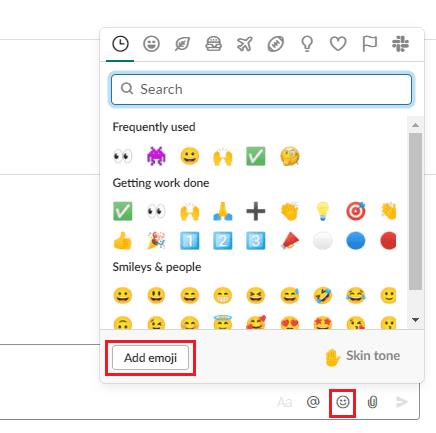
คลิกปุ่มหน้ายิ้มที่ด้านล่างขวาของแถบแชทเพื่อเปิดตัวเลือกอีโมจิ จากนั้นคลิก “เพิ่มอิโมจิ”
ในแท็บ "อีโมจิที่กำหนดเอง" เริ่มต้น คุณสามารถอัปโหลดอีโมจิไปยังพื้นที่ทำงานและตั้งชื่อได้ คลิก “อัปโหลดรูปภาพ” เพื่อเลือกไฟล์จากฮาร์ดไดรฟ์ของคุณ
เคล็ดลับ: ตัวอย่างเล็กๆ จะปรากฏขึ้นที่ด้านซ้ายของช่องอัปโหลดรูปภาพ ซึ่งแสดงว่าอิโมจิจะมีลักษณะอย่างไรในธีมสีอ่อนและสีเข้ม
หลังจากที่คุณอัปโหลดรูปภาพแล้ว ชื่อไฟล์จะถูกใช้เพื่อแนะนำชื่อสำหรับอีโมจิ หากคุณไม่พอใจกับชื่อที่สร้างขึ้น ให้คลิกในกล่องข้อความแล้วเปลี่ยนชื่อ
เคล็ดลับ: ชื่ออีโมจิที่คุณเลือกจะเป็นเวอร์ชันข้อความของอีโมจิ เช่นเดียวกับอีโมจิยิ้มที่สามารถแสดงเป็น “:ยิ้ม:” อิโมจิของคุณชื่อ cat_snooze จะมีข้อความแทน “:cat_snooze:” คนอื่นจะเห็นข้อความนี้ ดังนั้นอย่าเลือกอะไรที่หยาบคายหรือน่าอาย
เมื่อคุณพอใจกับรูปภาพที่คุณอัปโหลดและชื่อแล้ว ให้คลิก "บันทึก" เพื่อเพิ่มอีโมจิใหม่ของคุณลงในพื้นที่ทำงาน
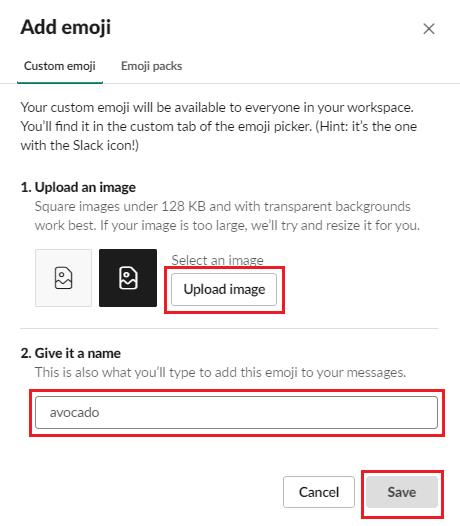
อัปโหลดรูปภาพ จากนั้นกำหนดค่าชื่ออีโมจิ แล้วคลิก "บันทึก"
เพื่อให้สามารถใช้อีโมจิที่กำหนดเองได้ ให้เปิดตัวเลือกอีโมจิอีกครั้ง จากนั้นเลื่อนไปที่ด้านล่างของรายการ หรือคลิกไอคอนหมวดหมู่ Slack ที่มุมบนขวาเพื่อไปยังส่วน "กำหนดเอง" ที่นี่คุณจะเห็นอีโมจิที่กำหนดเองเริ่มต้นที่ Slack จัดเตรียมไว้ให้และอีโมจิที่คุณอัปโหลดด้วยตัวเอง อีกวิธีหนึ่ง คุณสามารถพิมพ์เวอร์ชันข้อความที่ล้อมรอบด้วยเครื่องหมายทวิภาค (“:”) ขณะที่คุณพิมพ์ชื่อ Slack จะแนะนำอีโมจิที่คุณสามารถคลิกเพื่อยอมรับได้
เคล็ดลับ: เมื่อคุณพิมพ์ชื่ออีโมจิแบบเต็ม รวมถึงโคลอนที่ด้านใดด้านหนึ่ง ข้อความจะถูกแทนที่ด้วยอีโมจิ
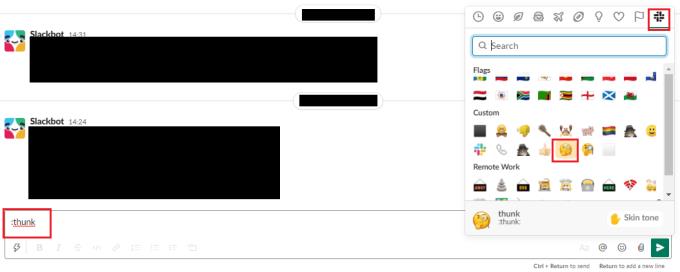
คลิกที่โลโก้ Slack ที่มุมบนขวาของตัวเลือกอีโมจิ เพื่อไปยังส่วนที่กำหนดเองหรือพิมพ์ชื่ออิโมจิที่ล้อมรอบด้วยเครื่องหมายทวิภาค
อีโมจิเป็นตัวช่วยในการสื่อสารที่ร่าเริง คนที่กำหนดเองสามารถเพิ่มความสนุกพิเศษได้เล็กน้อย ทำตามขั้นตอนในคู่มือนี้เพื่ออัปโหลดและใช้อีโมจิที่กำหนดเองในพื้นที่ทำงานของคุณ
ผู้ใช้เป็นส่วนสำคัญของพื้นที่ทำงาน Slack เห็นได้ชัดว่าหากไม่มีผู้ใช้จะไม่มีใครโพสต์หรืออ่านข้อความใด ๆ ที่จะสามารถเพิ่มคนเข้าไปได้
ไม่พอใจกับบันทึกการทำงานเริ่มต้นใน Slack ใช่ไหม ดูขั้นตอนที่ต้องปฏิบัติตามเพื่อเปลี่ยนแปลง
ค้นพบวิธีสร้างช่องเมื่อคุณต้องการบน Slack ดูขั้นตอนที่คุณต้องปฏิบัติตามเพื่อสร้าง
ตั้งค่า Slack เป็นภาษาที่คุณถนัด ดูว่าคุณสามารถปรับการตั้งค่าภาษาได้อย่างไร
Slack คือแอปการสื่อสารแบบแชนเนลที่ช่วยให้สมาชิกของเวิร์กสเปซสามารถสื่อสารกันได้ พื้นที่ทำงานแต่ละแห่งจะได้รับเชิญเท่านั้นในทางเทคนิค แต่ถ้าเป็น ป้องกันไม่ให้ไฟล์ถูกแชร์แบบสาธารณะใน Slack พร้อมคำแนะนำนี้เพื่อปิดใช้งานการแชร์ไฟล์สาธารณะ
ได้ยินเสียงที่คุณต้องการเมื่อคุณได้รับการแจ้งเตือนใน Slack ดูสิ่งที่ต้องเปลี่ยนเพื่อปรับแต่งเสียงการแจ้งเตือน
คุณสามารถใช้ Slacks Access Logs เพื่อควบคุมกิจกรรมที่น่าสงสัยได้ ดูว่าคุณสามารถเข้าถึงได้อย่างไร
ต้องมีบันทึกการทำงาน มีอะไรมากมายให้จำว่าถ้าคุณไม่บันทึกไว้ที่ไหนสักแห่ง คุณจะลืมสิ่งสำคัญบางอย่างไป ที่อา
เปลี่ยนสิ่งที่ปุ่ม Enter ทำบน Slack เพื่อขึ้นบรรทัดใหม่ ด้วยวิธีนี้ คุณจะไม่ส่งข้อความก่อนเวลาอันควร
ควบคุมสิ่งต่างๆ กับสมาชิกของคุณใน Slack นี่คือวิธีที่คุณสามารถจัดการได้
รักษาบัญชี Slack ของคุณให้ปลอดภัยด้วยการเปลี่ยนรหัสผ่านเป็นระยะ ดูขั้นตอนที่คุณต้องปฏิบัติตามเพื่อทำการเปลี่ยนแปลงนี้
บางครั้งก็ชัดเจนว่าผู้ใช้บางคนจะเป็นส่วนหนึ่งของช่องทางใด ดูวิธีที่คุณสามารถเพิ่มผู้ใช้บางคนลงในช่องเหล่านั้นโดยอัตโนมัติ
เมื่อหัวข้อกำลังเป็นที่นิยมเกินกว่าจะเพิกเฉย ทำไมไม่สร้างช่องสำหรับหัวข้อนั้นบน Slack ล่ะ ดูวิธีการสร้างช่อง
ลบข้อความแจ้งที่ไม่จำเป็นออกจาก Slack ดูวิธีลบเครื่องหมายเมื่ออ่านเพื่อให้มีสิ่งรบกวนน้อยลง
Slack เป็นตัวช่วยที่ยอดเยี่ยมสำหรับการสื่อสารในโรงเรียน ธุรกิจ และที่ทำงาน แทนที่จะเป็นอีเมลและสำเนาที่ไม่รู้จบ คุณและทีมหรือชั้นเรียนของคุณสามารถมี
แม้ว่าแอป Jira จะใหม่ แต่ก็กลายเป็นหนึ่งในแอพที่ดีที่สุดสำหรับการตั้งค่าการเตือนและการแจ้งเตือนในกลุ่ม Slack อย่างรวดเร็ว Jira ไม่เพียงแต่บทช่วยสอนนี้จะสอนคุณเกี่ยวกับการตั้งค่าตัวเตือน Jira ใน Slack Groups
หลีกเลี่ยงการพูดอะไรที่น่าอายเมื่อเข้าร่วมสาย Slack และเข้าร่วมโดยปิดไมโครโฟน ดูการตั้งค่าที่คุณต้องเปลี่ยนเพื่อปิดใช้งานไมโครโฟนเมื่อเข้าร่วมสายหย่อน
ดูว่าคุณสามารถปิดภาพเคลื่อนไหวและอิโมจิทั้งหมดใน Slack ได้อย่างไรสำหรับวันที่ปราศจากสิ่งรบกวน มันจะใช้เวลาสักครู่
ดูว่าการเปลี่ยนเขตเวลาใน Slack นั้นง่ายเพียงใดด้วยบทช่วยสอนนี้ คุณจะเปลี่ยนเขตเวลาได้ภายในเวลาไม่ถึงนาที
หาก Slack แจ้งว่าไม่สามารถยืนยันลิงก์คำเชิญได้ แสดงว่าลิงก์อาจหมดอายุหรือผู้ส่งเพิกถอน หรือบริการไม่สามารถตรวจสอบได้
หากแอพและโปรแกรมที่ไม่ได้ปักหมุดกลับมาที่แถบงาน คุณสามารถแก้ไขไฟล์ Layout XML และนำบรรทัดกำหนดเองออกไปได้
ลบข้อมูลที่บันทึกจากการเติมข้อมูลอัตโนมัติของ Firefox โดยทำตามขั้นตอนง่าย ๆ และรวดเร็วสำหรับอุปกรณ์ Windows และ Android.
ในบทเรียนนี้ เราจะแสดงวิธีการรีเซ็ตแบบซอฟต์หรือฮาร์ดบน Apple iPod Shuffle.
มีแอปที่ยอดเยี่ยมมากมายบน Google Play ที่คุณไม่สามารถช่วยได้แต่ต้องสมัครสมาชิก หลังจากนั้นรายการนั้นจะเพิ่มขึ้น และคุณจะต้องจัดการการสมัครสมาชิก Google Play ของคุณ
การค้นหาไพ่ที่ถูกต้องเพื่อชำระเงินในกระเป๋าของคุณอาจเป็นเรื่องยุ่งยาก ในช่วงไม่กี่ปีที่ผ่านมา บริษัทต่างๆ ได้พัฒนาและเปิดตัวโซลูชันการชำระเงินแบบไม่สัมผัส
การลบประวัติการดาวน์โหลด Android ช่วยเพิ่มพื้นที่จัดเก็บและยังมีประโยชน์อื่น ๆ อีกมากมาย นี่คือขั้นตอนที่ต้องทำตาม.
คู่มือนี้จะแสดงวิธีลบภาพถ่ายและวิดีโอจาก Facebook โดยใช้ PC, อุปกรณ์ Android หรือ iOS.
เราใช้เวลาสั้นๆ กับ Galaxy Tab S9 Ultra และมันเป็นแท็บเล็ตที่สมบูรณ์แบบสำหรับการจับคู่กับคอมพิวเตอร์Windows ของคุณหรือ Galaxy S23
ปิดเสียงข้อความกลุ่มใน Android 11 เพื่อควบคุมการแจ้งเตือนสำหรับแอพ Messages, WhatsApp และ Telegram.
ล้างประวัติ URL บนแถบที่อยู่ใน Firefox และเก็บเซสชันของคุณให้เป็นส่วนตัวโดยทำตามขั้นตอนที่เร็วและง่ายเหล่านี้.



























